发布时间:2024-03-25 15: 50: 00
操作系统:win 10专业版
电脑:惠普光影精灵6
使用软件:FL Studio 21.2
FL Studio如何导入midi?FL Studio导入midi的步骤非常简单,下文给大家详细介绍。FL Studio如何把midi生成波形?可以使用FL Studio提供的渲染工具,也可以使用Edision插件进行内录。
一、FL Studio如何导入midi
要将midi文件导入FL Studio非常简单,首先打开FL Studio软件,在Pattern中找到想要写入midi的乐器右键,进入钢琴卷帘。
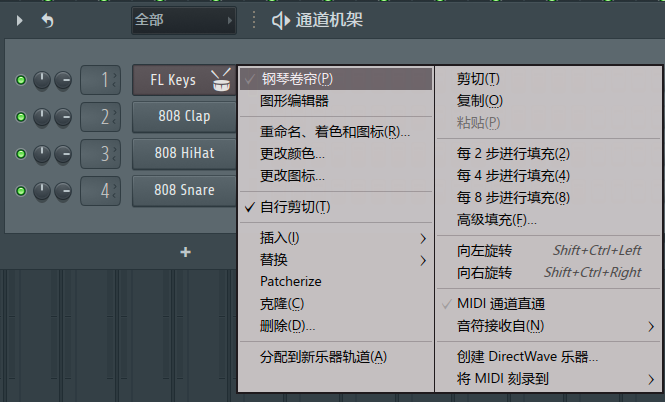
单击左上角三角图标,在下拉栏中点击“文件”,然后单击“导入midi文件”。
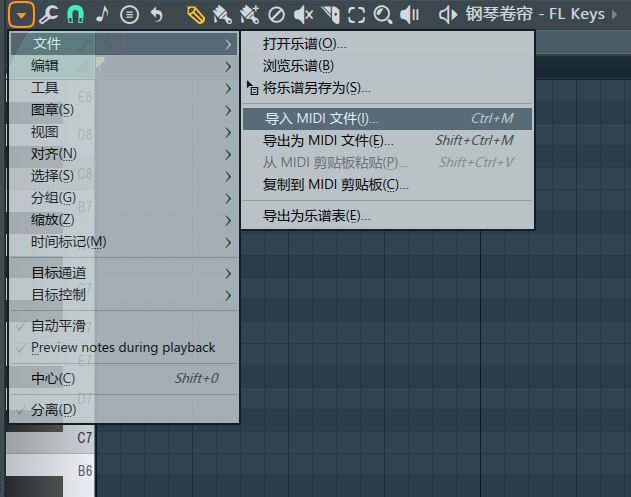
在弹出的文件浏览器中,找到midi文件的存放路径,选择要导入的midi文件,然后单击“打开”即可。导入后的midi文件会以音符的形式出现在钢琴窗中,可以直接在钢琴窗中对midi音符进行编辑。
如果觉得上述步骤太麻烦,我们也可以把midi文件放在一个文件夹中,把文件夹导入FL Studio左侧的浏览窗口,直接用鼠标拖拽至钢琴窗中。
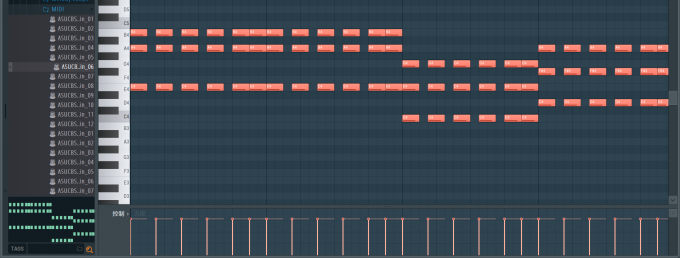
以上就是FL Studio导入midi文件的基本步骤,希望对您有所帮助。
二、FL Studio如何把midi生成波形
FL Studio自带有渲染器,可以将midi文件渲染为wav波形文件。步骤如下:
1、找到需要生成波形的轨道
在FL Studio的播放列表中确定需要渲染的轨道。
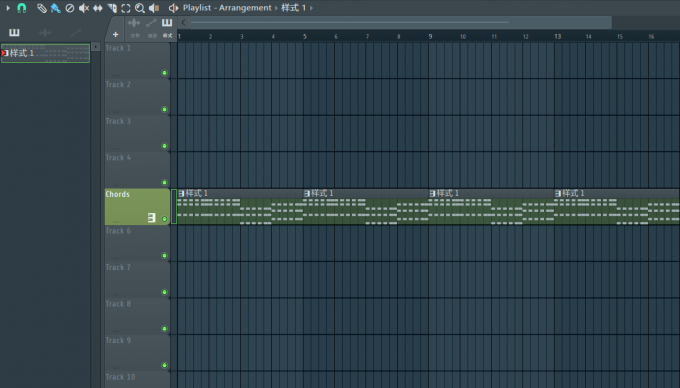
右键点击所选轨道的轨道条,然后在下拉栏中选择“Consolidate track(渲染音轨)”。
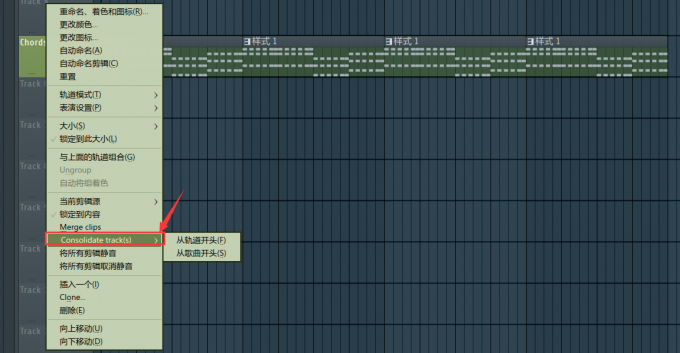
下级栏会出现两个选项,分别为“从轨道开头”和“从歌曲开头”。这两个的区别在于,前者会直接从所选音轨有声音的地方开始渲染,而后者会从整个工程开始的地方进行渲染,此轨道没有声音的地方会有一条横线显示。一般情况下大家选择“从轨道开头”即可。
2、渲染音轨
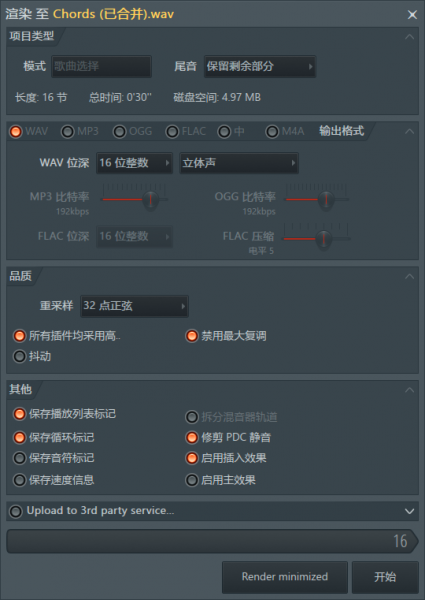
然后大家可以根据自己的需求来调整采样率和一些标记功能,如果没有特殊需求,保持默认即可,点击“开始”开始渲染过程。
3、渲染完成
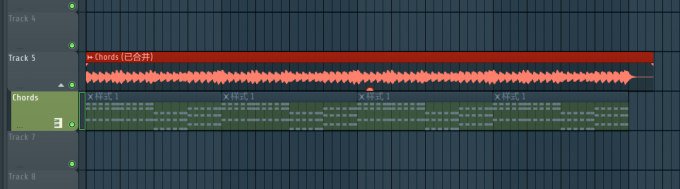
渲染完成以后,原来的midi音轨会自动静音变成灰色,FL Studio也会自动将所渲染的wav波形文件和原来的midi文件进行分组,如上图所示。
三、如何使用FL Studio自带的Edision插件进行内录
FL Studio自带的插件Edison是一款功能全面的音频剪辑和录音工具,使用这个插件可以进行软件中音轨的实时录制,也可以达到将midi文件转位波形文件的效果。具体操作如下:
1、将midi轨道分配至混音台通道
按F6快捷键打开Pattern,然后将需要进行录制的音轨按Ctrl+L分配至一条全新混音台通道上。
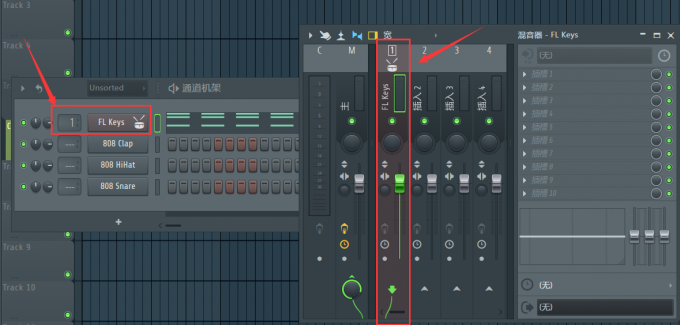
2、添加Edison插件并录制
在右侧插件槽中,点击三角图标,然后在插件栏中找到Edison插件并添加。添加以后,点击录制按钮(下图所框选按钮)。
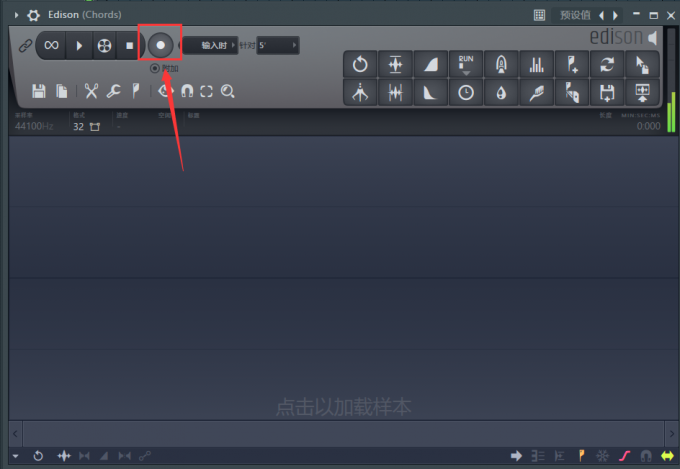
开启录制以后,点击软件最上方播放按钮,播放音轨,Edison可以实时录制音轨信息,完成录制以后点击插件上方的停止播放按键即可。
3、将波形拉入播放列表
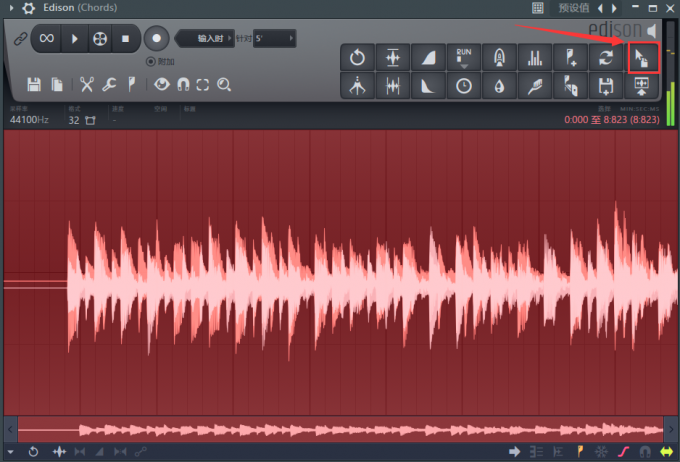
完成录制后,按住上图所框选按钮,然后鼠标将波形拖拽至播放列表中即可。
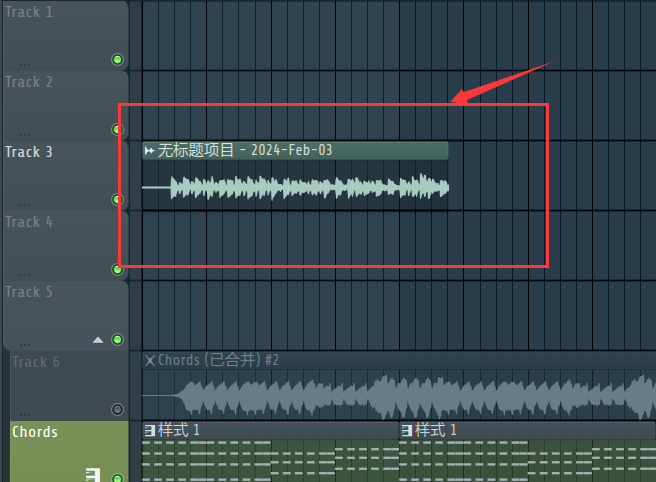
这种方法也可以完成将midi信息转换为波形文件,同时在编曲过程中还有许多其他的操作是需要使用到内录功能的,大家要熟练掌握这一操作。
总结:
以上就是FL Studio如何导入midi,FL Studio如何把midi生成波形的相关内容。希望本文内容可以帮助大家更好地学习FL Studio操作。
展开阅读全文
︾